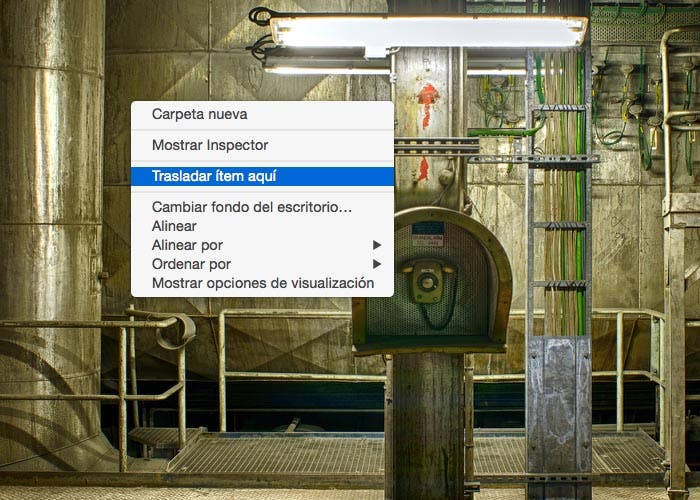
Una de las cosas que más echan de menos los usuarios de Windows cuando pasan a OS X es la función de Cortar del explorador de archivos. Mientras que en Windows se ha podido toda la vida hacer el clásico Cortar/Pegar, en OS X no se podía hasta ahora.
Sin embargo, parece ser que desde OS X Yosemite, Apple ha habilitado esta función de manera casi oculta y sin hacer mucho ruido. Hasta ahora si queríamos trasladar algo de una carpeta a otra eliminando su origen, el método más sencillo era arrastrarlo entre dos ventanas o dos pestañas del Finder. También quedaba la opción de Copiar, Pegar, y después borrar el origen.
Pues bien, aunque el comando Cortar como tal no existe, hay un atajo de teclado que hace exactamente eso, con otro nombre. Apple ha decidido llamarlo Trasladar ítem aquí. Este elemento del menú contextual no aparece a primera vista, sino que hay que buscarlo con un atajo de teclado, como siempre la tecla Alt es nuestra amiga.
Para poder Cortar, tendremos que copiar como siempre, y a la hora de pegar, al hacer clic derecho, pulsar también la tecla Alt. Entonces veremos como la opción de Pegar ítem cambia por Trasladar ítem aquí. Si buscas el atajo de teclado no, no se hace con Cmd + X, como te imaginabas que sería la equivalencia con Windows.
En este caso si lo que queremos es mover el archivo en vez de pegarlo al uso, tendremos que hacer Cmd + Alt + V, en vez de Cmd + V


Lamento informarles que esto no es nada nuevo… Lo he hecho en varias versiones del sistema operativo, de verdad es triste leer esto en un blog “especializado” en la manzana, y no me refiero a leer la noticia como tal, si no a leerla como algo nuevo de yosemite cuando es algo viejo, muy viejo, de hecho, en este articulo del 2011, explican el comando http://www.applesfera.com/os-x/como-realizar-las-acciones-de-cortar-y-pegar-en-os-x
Esta opción no es nueva, puede hacerse con ese mismo comando, al menos desde OS X Lion.